카카오톡 익명 캡쳐 방법에 대해 알아보겠습니다.
카카오톡 대화를 하고 있다보면 재밌거나 황당한 이야기를 접할 때가 더러 있습니다.
개인적인 SNS를 하고 있는 사람이라면 그러한 에피소드를 재밌게 엮어 공유하고 싶어지는데요. 그럴때 대화 내용을 캡쳐를 해야 하고 가능하면 다른 사람의 프로필을 안보이게 해야 좋습니다.
하지만 기본적인 스마트폰 캡쳐 기능을 사용한다면 다른사람의 프로필을 일일이 모자이크 해줘야 하는데 여간 귀찮은게 아니죠.
이럴때 사용하면 좋은 카카오톡 캡쳐 기능이 있어 소개해드리고자 합니다 .
<읽어보면 도움이 되는글>
✅카톡 프사 안보이게 설정 하는 방법 (멀티프로필, 친구차단)

카카오톡 익명 캡쳐 프로필 모자이크 방법

🔼대화방 우측 하단에 + 버튼을 클릭합니다.

🔼 하단에 여러가지 메뉴가 나타나는데 "캡처" 메뉴를 클릭해줍니다.

🔼 캡처 영억을 선택해줍니다. 모바일에선 터치로 말풍선을 선택하시면 됩니다. 드래그도 됩니다.
이후 하단에 "캡처 옵션" 을 클릭해주세요.
캡처 옵션은 프로필과 배경을 익명으로 변경할 수 있습니다.
프로필은 모자이크와 카카오프렌즈 2개중 하나를 선택할 수 있으며 배경은 기본배경을 선택할 수 있습니다.
기본 배경은 배경설정을 하지 않은 파란 화면입니다.
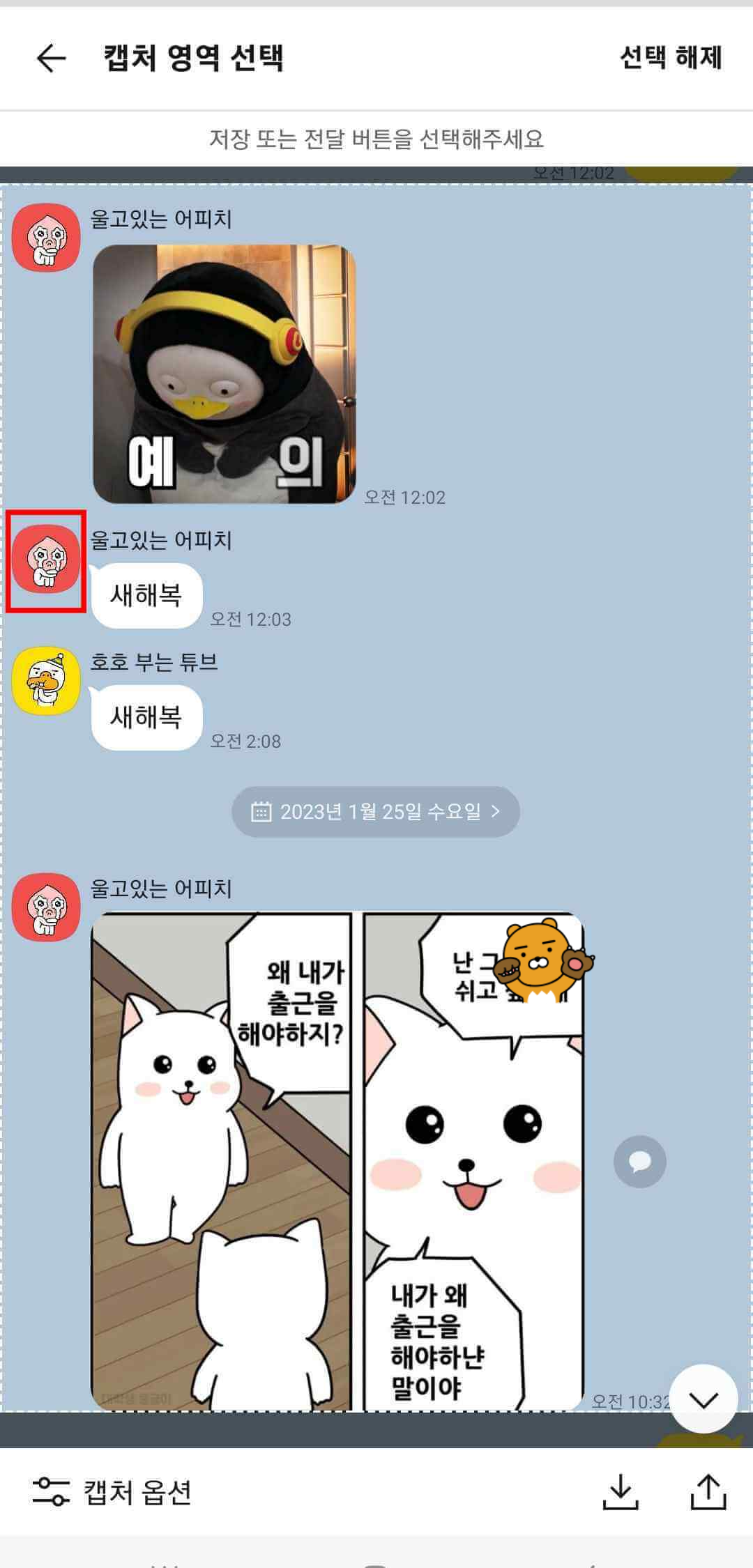
🔼캡처 옵션 프로필 중 하나인 "카카오프렌즈" 입니다. 대화명과 프로필이 임의로 변경되었습니다.
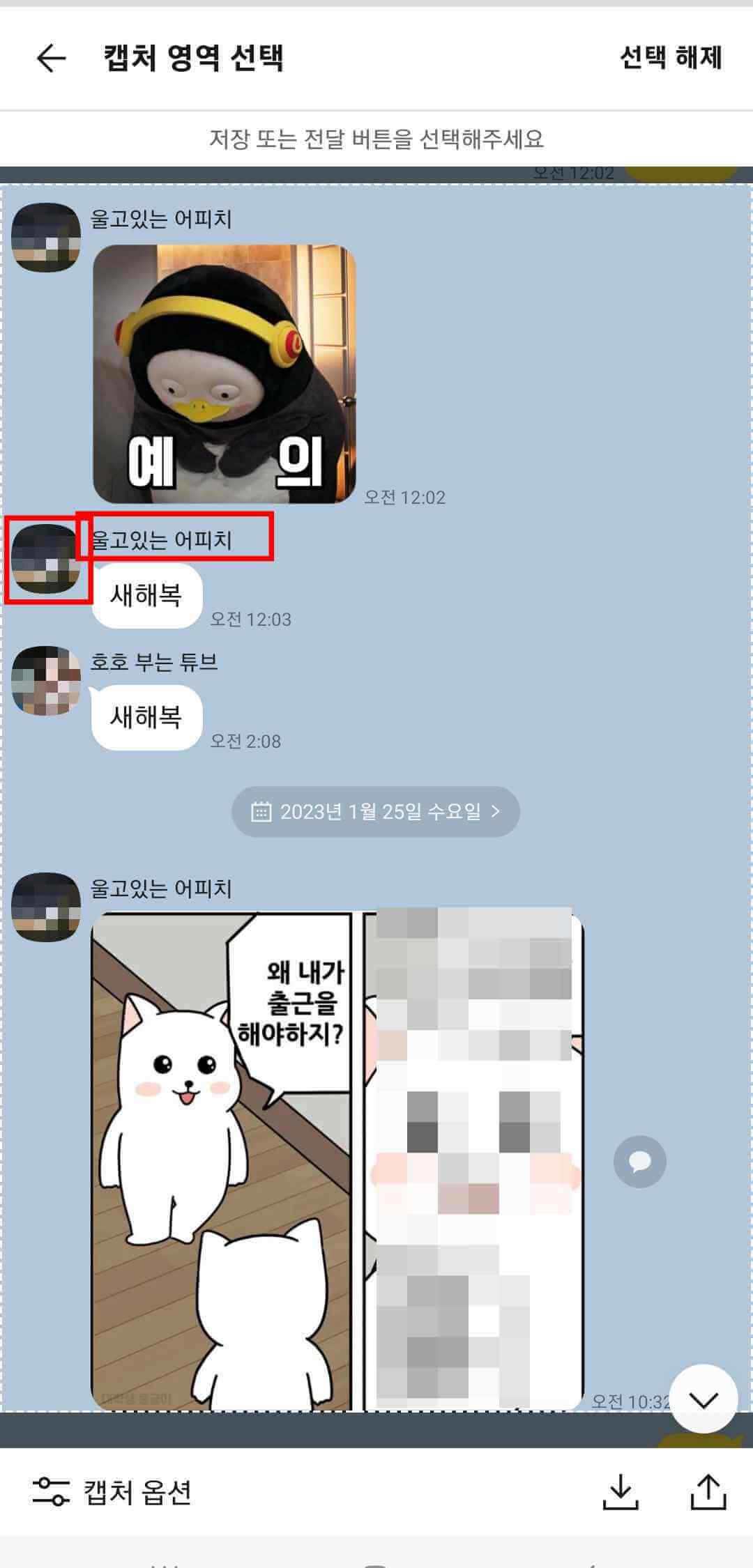
🔼캡처 옵션 프로필 중 "모자이크"입니다.
프로필 이미지가 모자이크 되어있음을 알 수 있습니다.
카카오톡 PC에서 익명으로 캡처하는 방법
카카오톡 PC버전에서도 익명 캡처가 가능합니다.
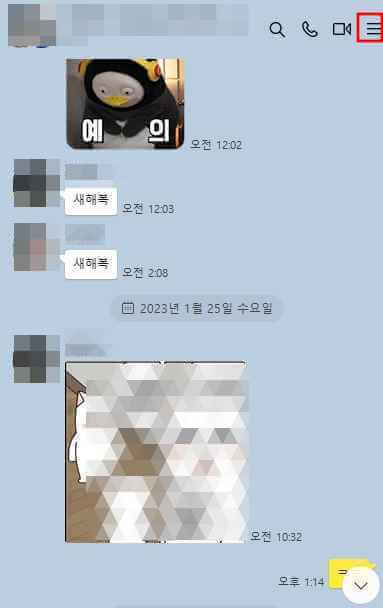
🔼 우측 상단에 빨간 박스 아이콘을 클릭해주세요.
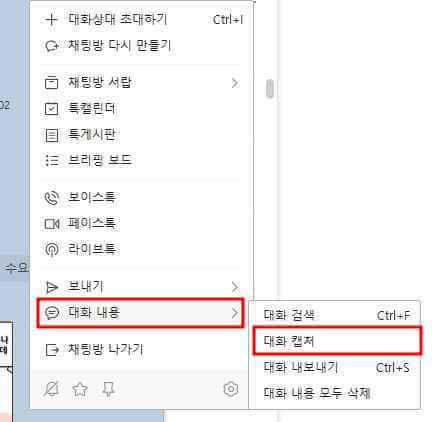
🔼대화내용 ▶ 대화 캡처를 선택해줍니다.
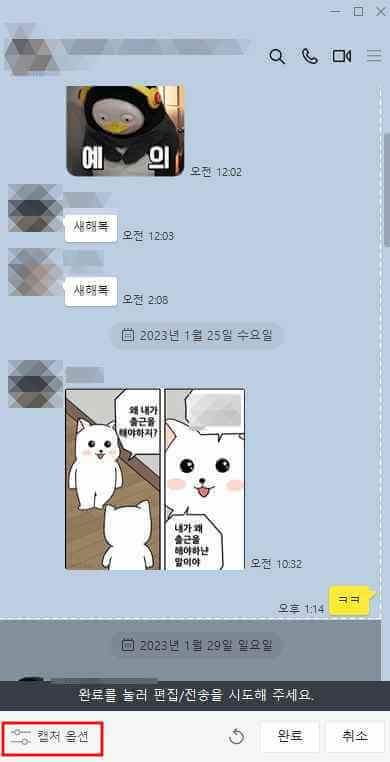
🔼 캡처할 영역을 선택해줍니다. 카카오톡PC버전의 경우 마우스로 말풍선 클릭 혹은 드래그를 하여 선택을 할 수 있습니다.
이후 "캡처 옵션" 버튼을 클릭해주세요.
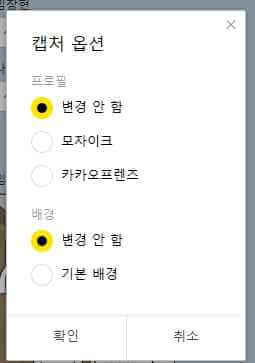
🔼 캡처 옵션은 모바일과 구성이 같습니다. 프로필에서 모자이크와 카카오프렌즈 중 하나를 선택할 수 있으며 배경에서 기본배경으로 선택하는 옵션이 있습니다.
결과는 모바일과 같습니다.
추천하는 글




